excel表格标题每页都有 打印Excel表格时每页有标题行的设置方法
excel表格标题每页都有 打印Excel表格时每页有标题行的设置方法,【excel助手】今天为大家分享一篇干货知识,如何设置excel表格标题每页都有countif函数查重复excel表格标题每页都有 打印Excel表格时每页有标题行的设置方法”快跟着小编来看看这一干货文章吧!
Excel数据很多很长时进行打印是当表格过长,打印出多页,有时只有第一页有标题行,这就会对后面没有标题行的部分的阅读造成障碍。
为了便于阅读打印出来的Excel,其实在进行打印时可以在每页都打印标题行,本文介绍在打印Excel表格时,每页都打印标题行的设置方法。
操作步骤
1、打开要打印的工作表,在【页面布局】选项卡的【页面设置】组中点击【打印标题】。
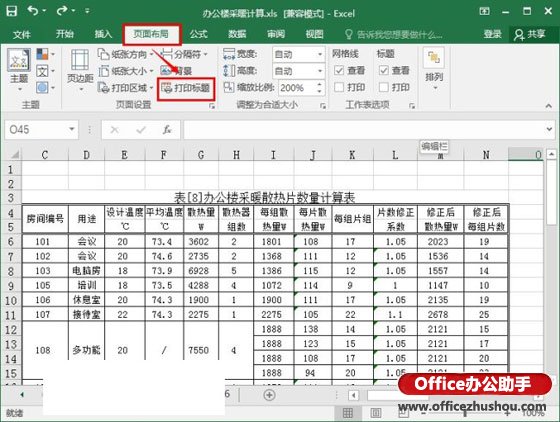
2、将打开【页面设置】对话框的【工作表】选项卡,在【顶端标题行】文本框中输入标题行的打印的单元格地址。
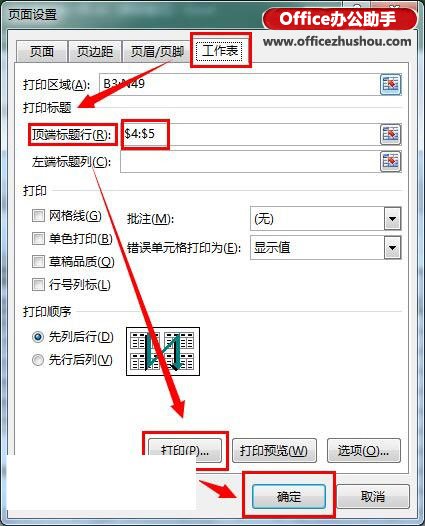
3、在【页面设置】对话框中单击【打印预览】按钮,预览标题行效果,可看到第2页以后所有的页都包含了设置的标题行。
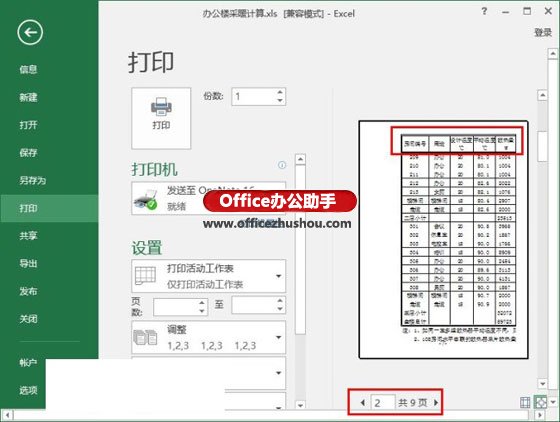
备注:
介绍一下打印复选框中【网格线】【单色打印】【草稿品质】【行号列标】【批注】【打印顺序】的作用。
勾选【网格线】,打印时将打印网格线;
如果使用黑白打印机,则应勾选【单色打印】,如果是彩色打印机,勾选【单色打印】能够节省打印时间;
勾选【草稿品质】,可减少打印时间,但会降低打印的品质;
勾选【行号列标】,则打印的内容将包括工作表的列号和行号;
在【批注】下拉列表中可以选择是否打印批注以及批注的打印位置;
【打印顺序】栏中的选项,用于设置工作表的打印顺序。
以上就是excel表格标题每页都有 打印Excel表格时每页有标题行的设置方法全部内容了,希望大家看完有所启发,对自己的工作生活有所帮助,想要了解更多跟excel表格标题每页都有 打印Excel表格时每页有标题行的设置方法请关注我们优词网!




 400-685-0732
400-685-0732
